 1、新建画面(ctrl+n),尺寸1000*800像素,并填充黑色。
1、新建画面(ctrl+n),尺寸1000*800像素,并填充黑色。
 2、在页面输入文字,选择合适的字体,并调整好大小,放至合适的位置。
2、在页面输入文字,选择合适的字体,并调整好大小,放至合适的位置。 3、双击图层面板调出图层样式,参数设置参考下图。
投影:混合模式 正常 R254,G125,B0
3、双击图层面板调出图层样式,参数设置参考下图。
投影:混合模式 正常 R254,G125,B0 4、继续设置外发光,混合模式 颜色减淡 R254,G227,B26
4、继续设置外发光,混合模式 颜色减淡 R254,G227,B26 5、确定,图层面板,将当前层填充设置为0%
5、确定,图层面板,将当前层填充设置为0% 6、将当前层复制一份(ctrl+j),先清除复制层的图层样式(右键-清除图层样式),重新设置,投影:混合模式 强光,颜色 白色
6、将当前层复制一份(ctrl+j),先清除复制层的图层样式(右键-清除图层样式),重新设置,投影:混合模式 强光,颜色 白色 7、继续设置 外发光:混合模式“线性光”,颜色为橙黄色(R 254 G 173 B 18)
7、继续设置 外发光:混合模式“线性光”,颜色为橙黄色(R 254 G 173 B 18) 8、设置斜面和浮雕:样式“外斜面”,阴影用到颜色,R254 G161 B16,R 142 G 29 B7
8、设置斜面和浮雕:样式“外斜面”,阴影用到颜色,R254 G161 B16,R 142 G 29 B7 9、设置纹理,图案选择加载图案——云彩(PS自带)
9、设置纹理,图案选择加载图案——云彩(PS自带) 10、设置好后确定,将当前图层的填充改为0%
10、设置好后确定,将当前图层的填充改为0%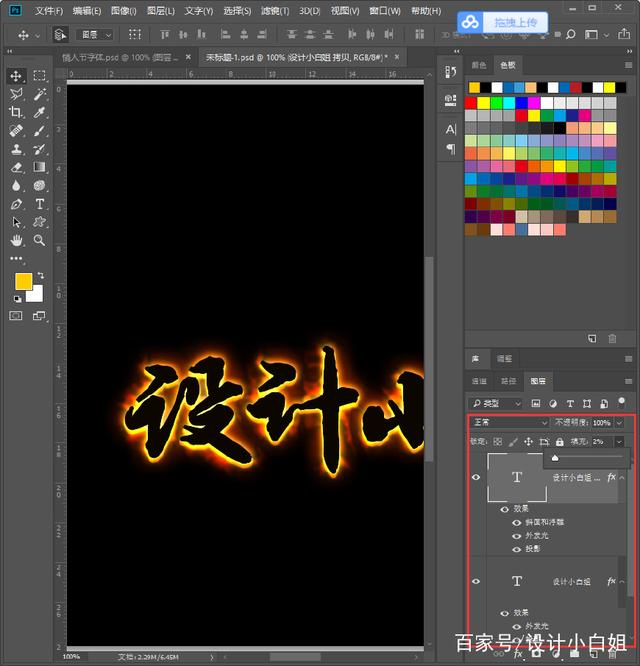 11、将当前层复制一份(ctrl+j),先清除复制层的图层样式(右键-清除图层样式),重新设置,内阴影:混合模式 颜色减淡,颜色 R241 G134 B42
11、将当前层复制一份(ctrl+j),先清除复制层的图层样式(右键-清除图层样式),重新设置,内阴影:混合模式 颜色减淡,颜色 R241 G134 B42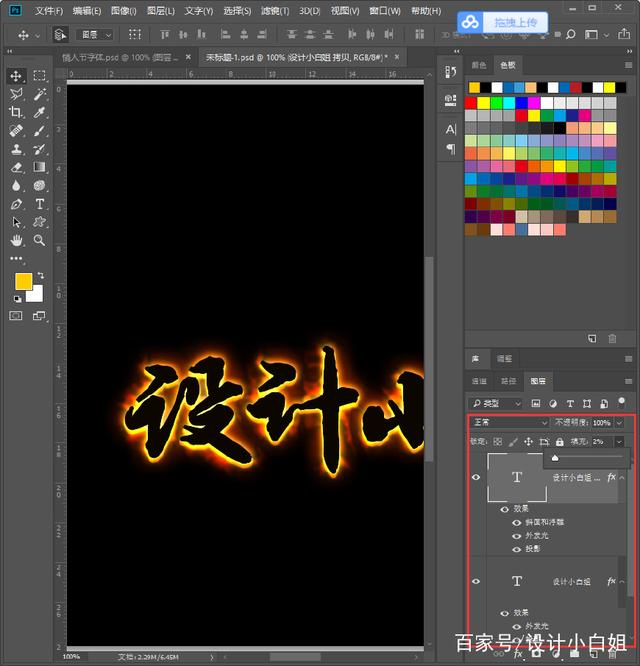 12、内发光:混合模式“叠加”,颜色白色
12、内发光:混合模式“叠加”,颜色白色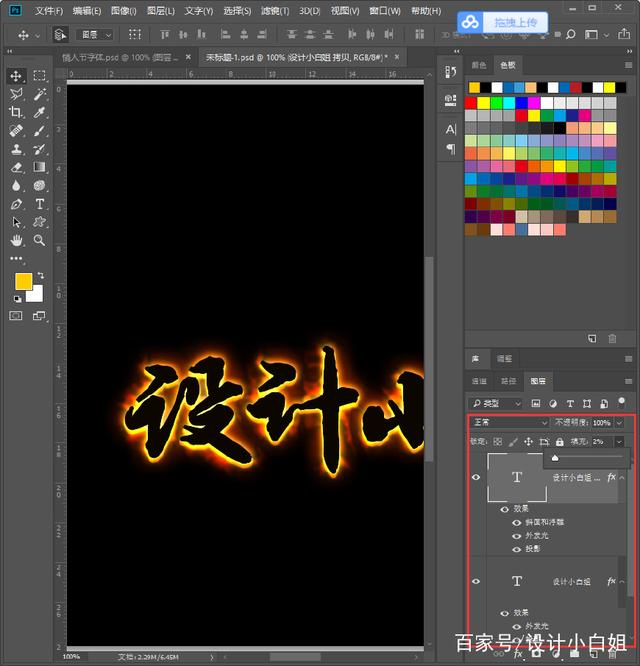 13、斜面和浮雕:内斜面、平滑
13、斜面和浮雕:内斜面、平滑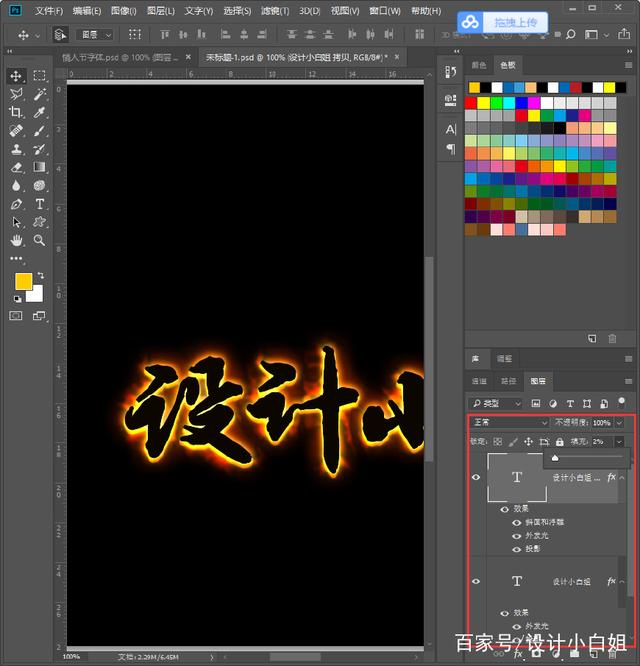 14、等高线
14、等高线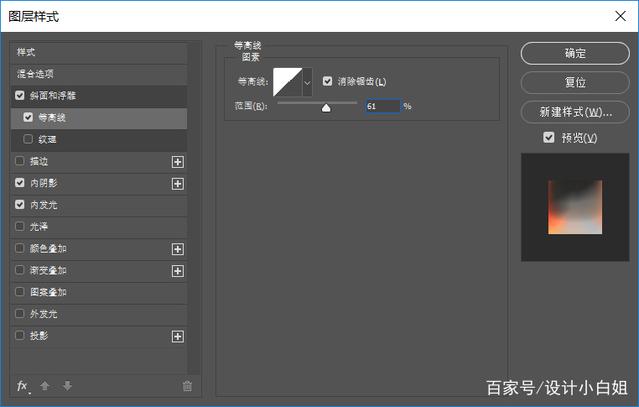 15、打开素材图片,编辑——定义图案
15、打开素材图片,编辑——定义图案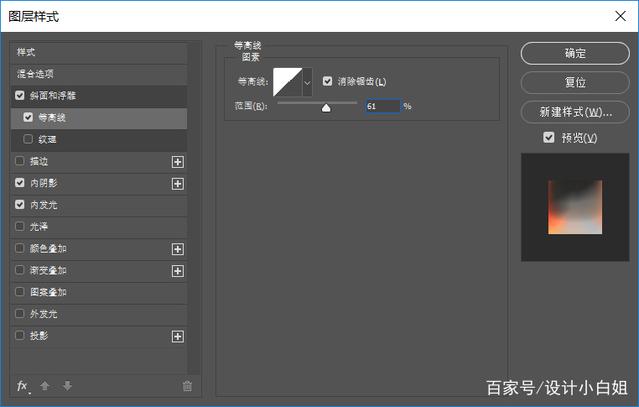 16、图层样式继续设置,图案叠加,选择上一步定义的图案
16、图层样式继续设置,图案叠加,选择上一步定义的图案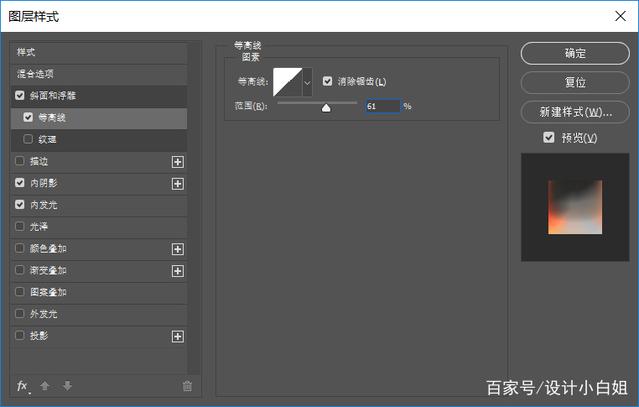 17、图层填充设置为23%
17、图层填充设置为23%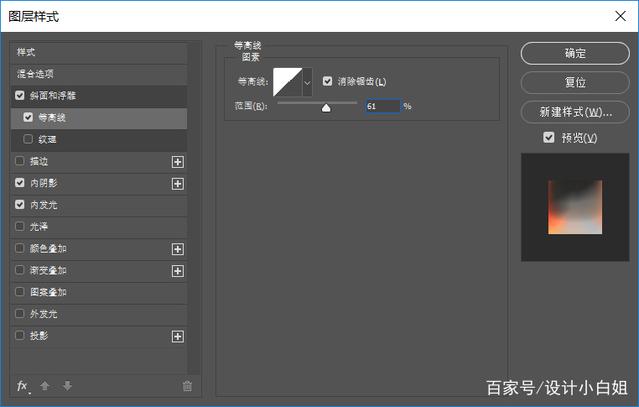 18、将当前层再复制1份,清除并重新设置图层样式
18、将当前层再复制1份,清除并重新设置图层样式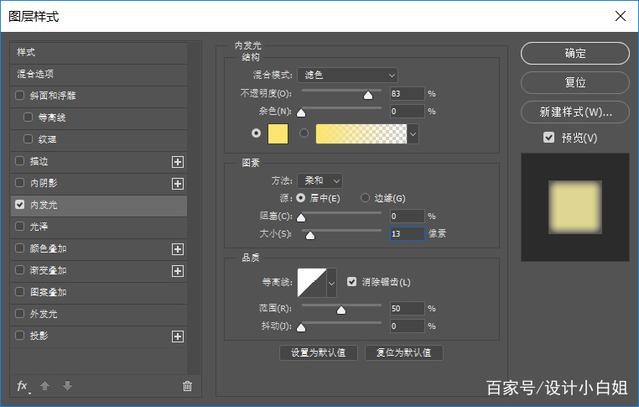 19、继续设置斜面和浮雕,参数如下图
19、继续设置斜面和浮雕,参数如下图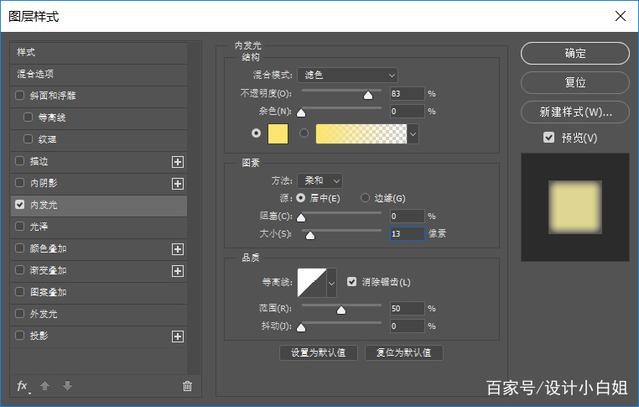 20、设置等高线
20、设置等高线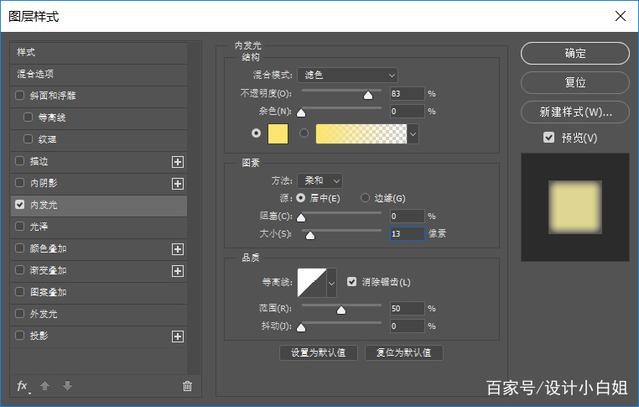 21、设置完后确定,将图层填充改为0%,效果如下。
效果可以应用到其他文字或图案,比如情人节字体。
21、设置完后确定,将图层填充改为0%,效果如下。
效果可以应用到其他文字或图案,比如情人节字体。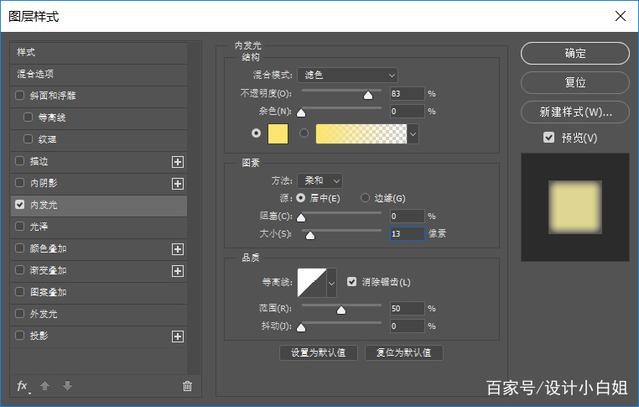
 比较简单的一个教程分享给大家,有兴趣的朋友可以自己试一下,欢迎交流~
比较简单的一个教程分享给大家,有兴趣的朋友可以自己试一下,欢迎交流~